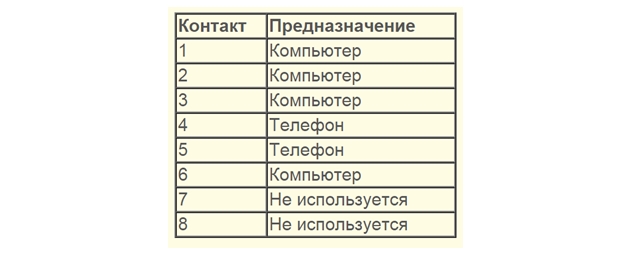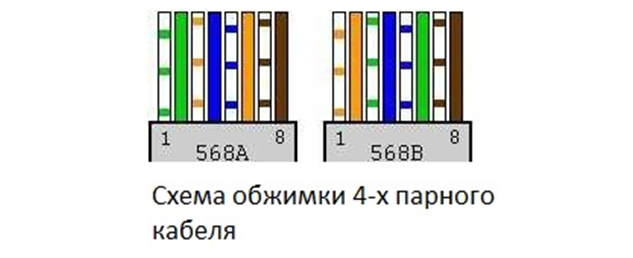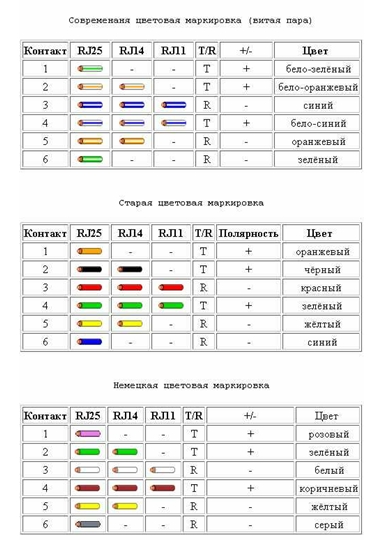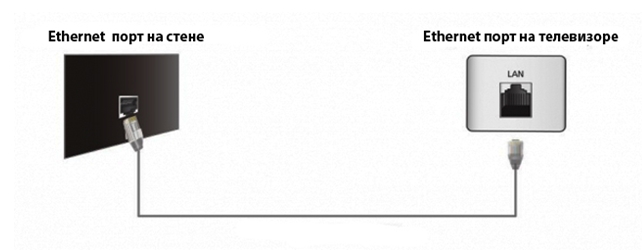- Обзор и инструкция по установке компьютерной розетки RJ-45
- Кабель – основа всего
- Категории
- Розетки
- Виды розеток
- Установка
- Установка в шкафах
- Коммутация
- Правильная заделка
- Отличие телефонного подсоединения
- Телевидение
- Подключение интернет розетки RJ-45 и обжим коннектора
- Обжим коннектора RJ-45
- Схема подключения интернет кабеля по цветам
- Обжим витой пары в коннекторе
- Видео-урок: обжим коннектора RJ-45 клещами и отверткой
- Как подключить интернет кабель к розетке
- Как подключить настенную компьютерную розетку
- Как подключить внутреннюю интернет-розетку
Обзор и инструкция по установке компьютерной розетки RJ-45
Розетки для коммутации компьютера и телефона, хотя и похожи внешне, все же отличаются. В первом случае нужна одна пара проводов, а во втором – две, а значит, применяется компьютерная розетка 4545. Как ее подключить, сделать качественный обжим, какие существуют разновидности – рассмотрим подробнее.
Кабель – основа всего
Информационные технологии требуют к себе индивидуального подхода. Кабель для интернета имеет 8 проводов. Их скручивают по два, в результате получается четыре витые пары. Каждый провод своего цвета. Это помогает не ошибиться при монтаже.
Также кабель делится на категории, начиная с третьей. Чем выше, тем более высокий стандарт передачи. Например, категории 3 и 5 подходят для скорости 100 Мбит/с. Но 5е и выше – уже 1000 Мбит/с. Существуют экранированные варианты, которые более защищены от помех. Они подходят для широкого спектра задач: Ethernet , телефония, смарт TV.
Категории
Все Ethernet – кабели делятся на категории. Они определяют, где можно кабель использовать, какие его характеристики. От этого зависит скорость передачи данных и качество. Если же проводник экранированный, то это – только плюс.
Можно посмотреть на схему, нарисованную ниже, и определить, какая категория нужна именно вам.
Видна закономерность: чем выше, тем лучше.
Розетки
Может возникнуть вопрос о том, зачем нужны компьютерные розетки, если провайдер может просто подвести кабель к компьютеру. Для начала – это эстетика. Следующее – возможность подсоединяться к сети в любой части квартиры. Не факт, что не будет еще одного компьютера, смарт TV, или других девайсов.
Розетки для подключения телефона имеют четыре контакта (стандарт разъема RJ-11), тогда как компьютерные – 8 (RJ-45). Они бывают одинарные, двойные, тройные, внутренние, наружные.
Такие модули устанавливаются как непосредственно на стену, так и на din – рейку.
Виды розеток
Есть разные виды фурнитуры для сети. Самая простая – розетка rj 45 одинарная.
Используется для разъем аrj 45. Категория 5e. Устанавливается на стену, выглядит довольно симпатично. Один выход, но этого достаточно, чтобы подключить смарт – TV или один компьютер.
Другой вариант – розетка внешняя двойная rj 45. Это уже двухпортовая фурнитура. Данный вариант более универсален, потому как позволяет в один розеточный модуль включать, кроме сетевого оборудования, обычный телефон. Известно, что для 11 модели нужно меньше жил, а габариты разъема стандартные, что и делает возможным подобные подключения.
Если пойти дальше, то существует еще и тройная розетка. Ее удобно использовать в офисах, где имеется большое количество оборудования. Такой розеточный модуль будет как раз кстати. Его монтаж может быть выполнен как на din – рейку, так на стену.
Установка
К примеру, у нас устанавливается розетка rj 45 двойная, категория 5e, настенная. Прокладываем кабель, желательно экранированный. Это можно сделать в стене или в плинтусе. Так как модульнакладной, крепим его на стену при помощи специальных дюбелей типа «быстрый монтаж». В некоторых случаях его ставят на din – рейку. Накладная фурнитура выглядит менее эстетично, чем внутренняя. После того как сделана разводка, можно делать коммутацию.
Установка в шкафах
Если розеточный модуль ставят в шкафу, то удобнее использовать шину din. Выпускаются специальные разъемы, адаптированные для такого вида монтажа.
Делается внутренняя разводка и необходимая коммутация. Имейте ввиду, что если шкаф металлический, роутер в него ставить нельзя, так как сигнал будет полностью экранирован.
Коммутация
Стоит помнить, что витая пара передает слаботочный сигнал. Ее необходимо прокладывать как можно дальше от электрических проводов, чтобы избежать помех. К примеру, если электропроводка проложена по всем стандартам (15–20 см от потолка), тогда витую пару нужно прокладывать возле плинтуса. Экранированный вариант даст лучшее качество.
- Сама розетка,
- Интернет кабель с наконечником. Обжим должен быть качественным,
- Инструмент. Нужно будет зачищать провода,
- Обжимка,
- Перфоратор, короба – если еще не сделана разводка.
Коммутация довольно простая. На самой розетке клеммы обозначены цветами. Они идентичны цветовой маркировке жил, которые будут к ним подходить. Все, что требуется, это совместить провода, не попутать их и все сделать одинаково на всех розетках. В некоторых случаях понадобится специальный инструмент, но чаще всего нет, так как клеммы не требуют обжима. На рисунке показан пример заделки для rj45.
При подсоединении компьютера контакты 4 и 5, как видно из рисунка, не используются. Они не нужны ни для смарт TV, ни для Ethernet. Поэтому, если все оставить так, как есть, все будет работать. Однако чаще делают универсальный модуль: делают монтаж телефонных концов (разъем RJ 11). Распиновка получится такая:
На рисунке изображена розетка rj одинарная. После коммутации ее необходимо надежно закрепить. Некоторые модели крепятся на din – рейку. Теперь ее можно использовать и для включения телефона (RJ 11), и для смарт TV, и просто для интернета.
Правильная заделка

Есть два стандарта обжима. Чаще всего используют T568B. Для соединения компьютера с коммутатором или хабом, обжать кабель нужно одинаково с обеих сторон. Если же вместе соединяют два компьютера (или два коммутатора), тогда перекрестно. Распиновка хорошо видна на рисунке.
В схеме для двухпарного кабеля могут несколько отличаться цвета проводов. Это зависит от производителя.

Сама технология несложная:
- Где-то на 2–3 см необходимо разделать и зачистить кабель. Это можно сделать как специальным инструментом, так и обычным ножом.
- Развести провода, согласно цветной маркировке, которая нужна.
- Выпрямить их и обрезать лишнее. Оставить приблизительно 12.5 мм от оболочки.
- Теперь внимание! Зачищать концы не надо!
- Вставить провода в коннектор. Следить, чтобы они не перепутались. Оболочка тоже должна войти.
- При помощи кримпера обжать кабель. Оболочка тоже зажимается, поэтому, если она тонкая, намотайте на нее немного изоленты. Таким кримпером можно также обжимать телефонные концы (11 стандарт).
Отличие телефонного подсоединения
Для подключения телефонного разъема используют другие стандарты. Например, для аналогового аппарата используют rj11. Хотя в данном случае применяются всего два средних контакта, лучше придерживаться стандартов, чтобы потом не переделывать. Поэтому стоит обратить внимание на распиновку.
Телевидение
Смарт – TV уверенно занимает свою нишу. Есть три способа подключения такого телевизора к сети.
- Через модем:
- С использованием роутера:
- Напрямую:
Какой способ выбрать – решается индивидуально. Все разъемы стандартные, коммутация – при помощи той же витой пары. Так же каждый для себя выбирает розеточный модуль. Внутренняя разводка такая же, как и для обычного интернета, ведь, по сути, это и есть интернет-TV.
Фурнитура для интернета имеет разнообразное применение: мы можем подсоединить компьютер, можем сделать целую сеть. Нужен телефон – легко включаем rj 11 и пользуемся. Установка тоже универсальна: снаружи стены и непосредственно в ней самой, а при необходимости – и на шине din. Так что проблем не возникнет, и при необходимости всегда можно найти то, что нужно именно здесь и сейчас.
Источник
Подключение интернет розетки RJ-45 и обжим коннектора
Во многих семьях подключается к интернету несколько устройств: без всемирной паутины мы жизни себе и не представляем, потому каждому требуется своя линия. Работают они, в основном, по беспроводному протоколу — Wi-Fi, но провод все-таки имеется, так как пока проводной интернет более стабильный, чем безпроводной. Во время ремонта все провода прячутся в стены и «интернетовские» не исключение. Их, как электрические, заводят на розетки, только другого стандарта: называют компьютерными или информационными. Они могут быть с разными разъемами, но наиболее распространенный — RJ 45. Установку и подключение можно сделать самостоятельно, но так как внешне выглядит разъем непривычно, проводов в нем больше чем два или три, да и соединение обеспечивается не пайкой и не скрутками, необходимо знать, как подключить интернет розетку а также коннектор, который в нее должен вставляться.
Обжим коннектора RJ-45
Заходящий в квартиру или дом интернет-кабель, который чаще всего называют витой парой, часто заканчивается небольшим пластиковым разъемом. Вот это пластиковое устройство и есть коннектор, причем обычно RJ45. На профессиональном жаргоне их еще называют «Джек».

Корпус его прозрачный, благодаря чему видны провода разного цвета. Такие же устройства используются на соединительных проводах, которыми соединяются компьютеры между собой или с модемом. Отличаться может только порядок расположения (или как говорят компьютерщики, распиновки) проводов. Этот же коннектор вставляется в компьютерную розетку. Если вы поймете, как распределяются проводя в коннекторе, с подключением интернет-розетки проблем не будет.
Схема подключения интернет кабеля по цветам
Есть две схемы подключения: T568А и T568В. Первый вариант — «А» в нашей стране практически не используется, а повсеместно провода располагают по схеме «B». Ее и необходимо запомнить, так как именно она требуется в большинстве случаев.

Чтобы окончательно прояснить все вопросы, поговорим еще о количестве проводов в витой паре. Этот интернет-кабель бывает 2-х парным и 4-х парным. Для передачи данных со скоростью до 1 Гб/с используют 2-х парные кабели, от 1 до 10 Гб/с — 4-х парные. В квартиры и частные дома сегодня, в основном, заводят потоки до 100 Мб/с. Но с нынешними темпами развития интернет-технологии вполне возможно, что уже через пару лет скорости будут исчисляться Мегабитами. Именно по этой причине лучше сразу расшить сеть из восьми, а не из 4-х проводников. Тогда при изменении скорости вам не придется ничего переделывать. Просто аппаратура будет использовать большее число проводников. Разница в цене кабеля небольшая, а розетки и коннекторы для интернета все-равно используют восьми-контактные.
Если сеть уже разведена двухпарным, используйте те же коннекторы, только после первых трех проводников, уложенных по схеме B, пропускаете два контакта и зеленый проводник укладываете на место шестого (смотрите фото).

Обжим витой пары в коннекторе
Для обжима проводов в коннекторе есть специальные клещи. Они стоят порядка 6-10$ в зависимости от производителя. Работать ими удобнее, хотя можно обойтись обычной отверткой и кусачками.
Сначала с витой пары снимается изоляция. Ее снимают на расстоянии 7-8 см от конца кабеля. Под ней есть четыре пары проводников разных цветов, скрученых по двое. Иногда имеется также тонкий экранирующий провод, его просто отгибаем в сторону — он нам не нужен. Пары раскручиваем, провода выравниваем, разводя в разные стороны. Затем складываем по схеме «В».

Провода в нужном порядке зажимаем между большим и указательным пальцем, Проводки выкладываем ровно, плотно друг к другу. Выровняв все, берем кусачки и отрезаем лишнюю длину выложенных по порядку проводов: остаться должно 10-12 мм. Если приложить коннектор как на фото, изоляция витой пары должна начинаться выше защелки.

Витую пару с отрезанными проводами заводим в коннектор. Обратите внимание, что взять его нужно защелкой (выступ на крышке) вниз.

Каждый проводник должен попасть в специальную дорожку. Вставляют провода до упора — они должны дойти до края коннектора. Придерживая кабель у края разъема, его вставляют в клещи. Ручки клещей сводят плавно сводят вместе. Если корпус стал нормально, особых усилий не требуется. Если чувствуете, что «не идет» перепроверьте, правильно ли стоит RJ45 в гнезде. Если все нормально, попробуйте еще раз.
При надавливании имеющиеся в клещах выступы подвинут проводники к микроножам, которые прорежут защитную оболочку и обеспечат контакт.

Подобное соединение надежное и проблемы с ним возникают редко. А если что и случается, перезаделать кабель легко: отрезаете и повторяете процесс с другим «джеком».
Видео-урок: обжим коннектора RJ-45 клещами и отверткой
Процедура несложна, ее легко повторить. Возможно, вам будет легче все проделать, после видео. В нем показано как работать клещами, а также как обойтись без них, а проделать все при помощи обычной прямой отвертки.
Как подключить интернет кабель к розетке
Теперь дошли непосредственно до того, как подключить интернет розетку. Начнем с разновидностей. Как и обычные электрические розетки, информационные бывают двух модификаций:
- Для внутреннего монтажа. В стену вмуровывается монтажная пластиковая коробка. В нее затем вставляется и закрепляется контактная часть розетки, а сверху закрывается все пластиковой декоративной панелью.

Для наружного монтажа. Этот тип розеток очень похож по внешнему виду на привычные телефонные розетки: небольшой пластиковый корпус, которые крепится на стену. Он тоже состоит из нескольких частей. Сначала монтируется корпус с контактной пластиной, потом подключаются провода, и после все закрывается защитным колпачком.

По количеству точек подключение есть одинарные и двойные компьютерные розетки.
Хоть внешне компьютерные розетки отличаются, принцип подключения проводников у них одинаков. Есть специальные контакты, оснащенные микроножами. У вставленного проводника прорезается защитная оболочка. В результате металл контактов-микроножей плотно прилегает к металлу проводника.
Как подключить настенную компьютерную розетку
Внутри каждой розетки есть подсказка о том, как размещать провода при подключении интернет-кабеля. Производители наклеивают цветовую схему, которую мы видели при обжиме коннектора. Так же имеются два варианте — «А» и «B», и точно также используем мы вариант «В».

Корпус крепят на стену, как правило входным отверстием для кабеля вверх, компьютерным разъемом вниз. Далее действия просты:
- Снимают с витой пары защитную изоляцию примерно на 5-7 см. Проделывать это нужно осторожно, чтобы не повредить изоляцию проводников.
- На фото вы видите, что на плате есть небольшой пластиковый хомут. В него заводят проводник, и закрепляют так, чтобы зачищенный от изоляции кусок был ниже хомута.

На корпусе вы видите контакты-микроножи. К ним подводите провод нужного цвета и вставляете его, стараясь дотянуть его до самого низа контактной группы. Когда проводник проходит ножи, слышится щелчок. Это значит, что он стал на место и изоляция прорезана. Если добиться щелчка не удалось, после того как все согласно цветам разведено по контактам, берете обычную прямую отвертку с тонким лезвием и принудительно опускаете провода вниз. Это же можно сделать тыльной (неострой) стороной ножа.

Подключение витой пары к розетке действительно несложная процедура. Даже в первый раз она займет несколько минут. Еще раз посмотреть что и как делают можно в видео. В нем сначала показано подключение интернет-кабеля с 4 проводами, потом — с 8.
Иногда, чтобы выключить свет, приходится вставать в кровати. Но можно сделать управление освещением с нескольких точек. Как — читайте в статье про подключение проходных выключателей.
Как подключить внутреннюю интернет-розетку
Монтаж пластиковой коробки описывать не будем — это другая тема. Разберемся в особенностях подключения и сборки. Основная загвоздка тут в том, как разобрать компьютерные розетки. При подключении к ним проводников необходимо добраться до контактной части: небольшого керамического или пластикового корпуса с вмонтированными контактами-микроножами. Вот на эту монтажную пластину подключаются проводники, а потом снова собирается корпус. И вся проблема в том, что у разных производителей они собираются/разбираются по-разному.
Например, у популярного производителя компьютерных розеток Legrand (Легранд) для того чтобы добраться до разъемов в компьютерной розетке Legrand Valena RJ45, необходимо снять лицевую крышку. Под ней обнаружится белая пластиковая крыльчатка (как на фото), на которой нанесена стрелка.

Необходимо крыльчатку повернуть по стрелке, после чего в руках у вас останется корпус и контактная пластина. На ней нанесена цветная маркировка проводников. Подключение ничем не отличается, разве что — сначала в отверстие на пластине необходимо продеть витую пару, а потом разводить провода.
Для наглядности, посмотрите видео.
Еще один популярный производитель такого оборудования — Lezard (Лезард). У него система другая. Лицевая панель и металлическая рамка фиксируются на небольших болтах. Их открутить легко, а вот внутренняя контактная пластина держится все на зажимах. Собирая и разбирая компьютерные розетки Lezard (Лезард) в нужных местах необходимо отжать контакты отверткой.

Чтобы вынуть пластиковую контактную группу из корпуса, необходимо надавить на защелку, находящуюся на верху. После чего в руках у вас окажется небольшая коробочка. Но и это еще не все. Необходимо снять пластиковую крышку, которая закрывает и прижимает проводники. Снимают ее поддевая отверткой боковые лепестки. Пластик упругий и усилия требуются довольно приличные. Только не переусердствуйте: это все-таки пластик. После чего разводка проводов стандартная: по нанесенной на боках разметке (не забываем, что используем схему «В»).
И снова, для закрепления материала советуем посмотреть видео.
Если знать, как подключить интернет розетку, даже с незнакомой моделью разобраться несложно. И вы теперь сможете модернизировать свою сеть сами (увеличить длину витой пары, перенести компьютер в другое место, сделать еще одну точку подключения и т.д.), без привлечения специалистов. Остался еще один вопрос: как подключать двойные розетки. К ним подводят два кабеля и дальше идет расшивка по цветовой схеме. Это возможно, когда сеть у вас формируется модемом или заходят две интернет-линии. Можно ли одним кабелем расшить оба входа? Можно, но нужно не запутаться в цветовом обозначении проводов в дальнейшей разводке сети (помнить какой цвет вместо какого вы использовали).
Источник